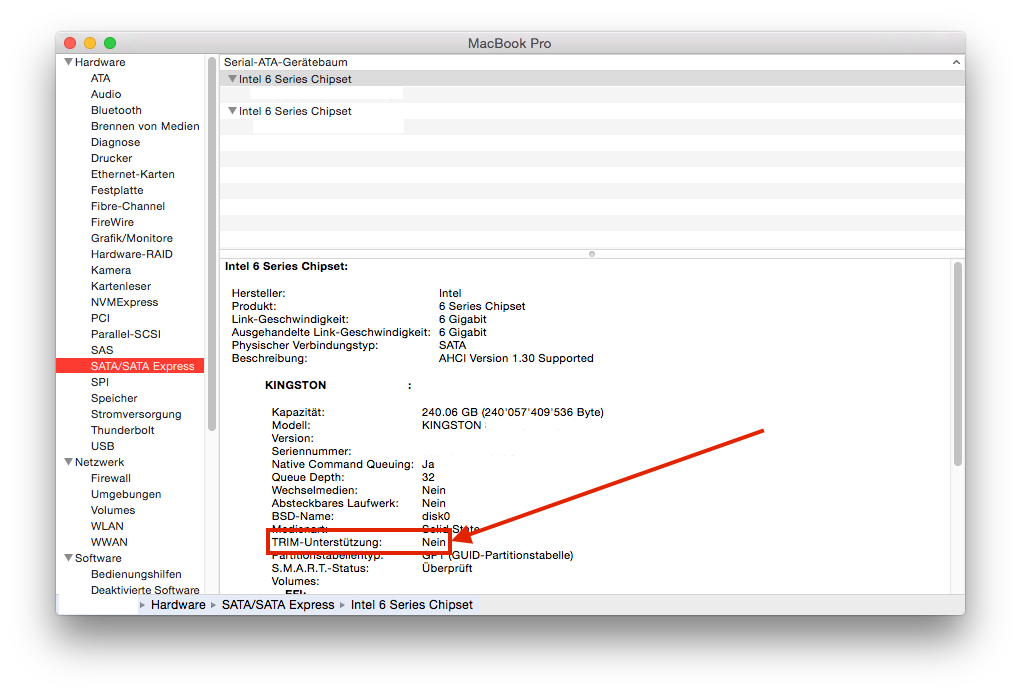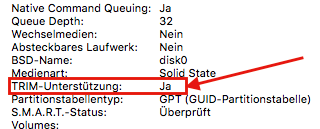TRIM Support einschalten unter OS X El Capitan
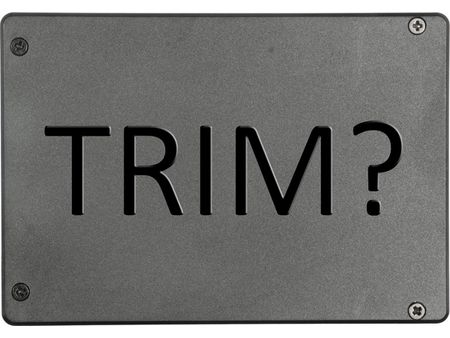

Wer bei OS X Geräten keine von Apple verbaute SSD Disk betreibt, muss den TRIM Support manuell aktivieren. Neu ist dieser Befehl in OS X ab Version 10.10.4 “Built-in” und kann im Terminal ausgeführt werden.
Was ist TRIM und was tut es? => https://de.wikipedia.org/wiki/TRIM
Wie weiss ich ob bei mir TRIM aktiviert ist?
Im Systembericht könnt ihr dies sehen unter SATA Express:
TRIM-Unterstützung: Nein => Klarer Fall, keine TRIM Unterstützung aktiviert.
Wie aktiviere ich TRIM?
WICHTIGE HINWEISE: Notwendig sind Administratorenrechte auf dem Computer.
Das aktivieren von TRIM Support ist auch immer mit gewissen Risiken behaftet. Informiert euch über mögliche Risiken bevor ihr TRIM aktiviert. Ihr solltet auf jedenfall eure Daten im Vorfeld sichern. Die OS X Version muss TRIM unterstützen und die verbaute SSD ebenfalls.
Als erstes sollten alle Programme geschlossen werden (Der Computer muss gleich danach neu gestartet werden). Dann das Terminal öffnen und folgendes eingeben:
sudo trimforce enable

Es folgen zwei Fragen die mit “y” bestätigt werden können, vorausgesetzt dass ihr dies wirklich tun wollt! Das System startet anschliessend gleich neu!
Nach dem Neustart könnt ihr im Systembericht->SATA Express sehen ob die TRIM-Unterstützung aktiviert ist:
Dies muss normalerweise bei jedem Update der OS X Version gemacht werden, sprich von 10.10.4 -> 10.10.5.
Beim Update auf “El Capitan” (10.11) soll die Einstellung aber gespeichert bleiben, ebenfalls bei Minor Updates.